Telepítse a TWRP helyreállítást, és gyökérkezelje le a Moto G8-at (Moto G Fast)
Gyökér és Helyreállítás / / August 05, 2021
Ebben az oktatóanyagban megmutatjuk, hogyan kell telepíteni a TWRP Recovery programot a Moto G8-ra (Moto G Fast), majd gyökérkezelni a Magisk segítségével. A Motorola G sorozat mindig ismert funkciókban gazdag eszközeiről, amelyek nem égnek lyukat a zsebében, és a G8 sem különbözik ettől. A 6,4 hüvelykes készülék 720 x 1560 pixel felbontással és 19,5: 9 képaránnyal rendelkezik. A motorháztető alatt egy nyolcmagos Qualcomm SM6125 Snapdragon 665 lapkakészletet kap Adreno 610 GPU-val. A dobozból kiszerelt Android 10 készüléknek egyetlen változata van: 64 GB-os 4 GB-os RAM.
Háromszoros hátsó kamerával (16MP + 8MP + 2MP) sportolva videókat rögzíthet [e-mail védett] Elöl egyetlen 8MP-s kamerát kap [e-mail védett] videofelvételi képességek. Mindezeket a funkciókat egy 4000 mAh-s akkumulátor támogatja. Bár ezek a funkciók kétségkívül lenyűgözőek, figyelembe véve az árat, amelyhez tartozik, de ez még csak a kezdet. A műszaki rajongók többet kaphatnak az eszközeikről, ha kinyitják az eszköz bootloaderét, amely villogtatja a TWRP-t, majd gyökeret eresztenek rajta. Ebben az útmutatóban segítünk elérni ezt. A TWRP Recovery és a Moto G8 (Moto G Fast) root telepítéséhez szükséges utasításokat itt találja.

Tartalomjegyzék
- 1 Előnyök és kockázatok a gyökeresedéssel és a TWRP helyreállításával
-
2 A TWRP helyreállítás és a Root Moto G8 (Moto G Fast) telepítése
- 2.1 Előfeltételek
- 2.2 Letöltések
- 2.3 Telepítse a TWRP helyreállítást a Moto G8-ra (Moto G Fast)
- 2.4 Root Moto G8 a Magisk segítségével
Előnyök és kockázatok a gyökeresedéssel és a TWRP helyreállításával
Először is, mindketten hoznak jó néhány finomságot. Miután felvillantotta a TWRP helyreállítást, létrehozhat és visszaállíthat Nandroid biztonsági másolatokat, flash ZIP és IMG sztrájk, törölje a különféle eszközpartíciókat, telepítsen egy egyéni ROM-ot és hajtson végre más speciális funkciókat funkciók. Ugyanezen mentén a gyökérzet lehetővé teszi az adminisztratív jogok megszerzését és a rendszerszintű módosításokat is. Emellett rengeteg Magisk-modult, Xposed Frameworks-t, Substratum-témákat is felvillanhat, vagy akár a CPU-t is tuningolhatja vagy aláhúzhatja egy egyedi kernelen keresztül.

Ez azonban néhány kapcsolódó kockázattal is jár. Először is csak akkor villoghat TWRP, vagy elvégezheti a gyökérkezelési eljárást, ha feloldotta a rendszerindítót. Ez viszont érvénytelenné teheti az eszköz garanciáját. Továbbá egy zárolatlan és gyökérzetű eszközön előfordulhat, hogy egyes alkalmazások már nem működnek. Ide tartoznak a Pokemon GO, a Google Pay és a Netflix is. Az egész folyamat kockázatos, és téglafalú lehet, ha nem megfelelően végezzük. Ennek ellenére, ha készen áll az előre haladásra, akkor íme a TWRP Recovery és a Moto G8 (Moto G Fast) root telepítésének lépései.
A TWRP helyreállítás és a Root Moto G8 (Moto G Fast) telepítése
Először is, néhány követelménynek meg kell felelnie az eszközének. Kérjük, nézze át őket, mielőtt folytatja a villogó utasításokat.
Előfeltételek
- Először hozzon létre egy a teljes eszközmentés. Mindig ajánlott a biztonságosabb oldalon állni, amikor a legfontosabb adatairól van szó.
- Ezután a készüléknek fel kell oldania egy indítókeretet. Ha nem ez a helyzet, akkor a rootról nem is beszélve, még a TWRP Recovery programot sem lehetne telepíteni. Tehát olvassa el a részletes útmutatót Bootloader feloldása bármely Moto okostelefonon.
- Töltse le és telepítse a Android SDK platformeszközök számítógépén. Ez biztosítja a szükséges bináris fájlokat.
- Önnek is engedélyeznie kell USB hibakeresés hogy készülékét ADB módban felismerje a számítógép. Tehát lépjen a Beállítások> A telefonról> Érintse meg az Építési számot 7 alkalommal> Ezután térjen vissza a Beállítások> Rendszer> Speciális> Fejlesztői opciók> Engedélyezze az USB hibakeresés kapcsolót

Letöltések
- Töltse le a TWRP Recovery 3.4.0.0 programot Motorola G8-hoz: twrp-3.4.0-0-rav-test6.img. Szeretnénk köszönetet mondani az XDA által elismert fejlesztőnek vache ehhez a TWRP-összeállításhoz. Ne feledje, hogy jelenleg a Beta verzióban van, és nem hivatalos.
- Ezután töltse le a Magisk Installer ZIP fájl. Ezt fogjuk használni az eszköz rootolásához. Át kell vinnie ezt a fájlt az eszközére.
Ezek mind szükséges fájlok voltak. Most folytathatja a TWRP Recovery és a Moto G8 root telepítésének lépéseit.
Telepítse a TWRP helyreállítást a Moto G8-ra (Moto G Fast)
- Vigye a letöltött twrp-3.4.0-0-rav-test6.img fájlt a platform-tools mappába. Javasoljuk, hogy nevezze át twrp-re, hogy a teljes név twrp.img legyen.
- Most csatlakoztassa készülékét a számítógéphez USB-kábelen keresztül.
- Ezután a platform-tools mappában írja be a CMD parancsot a címsorba, és nyomja meg az Enter billentyűt. Ez elindítja a Parancssorot.

- Hajtsa végre az alábbi parancsot az eszköz gyorsboot módba történő indításához:
adb reboot bootloader

Motorola Fastboot mód - Most két útvonal van, amelyet megtehet. Vagy csak egyszer használhatja. Ezzel a TWRP helyét helyreállítja az újraindítás után. A fordított fordulat az, hogy a TWRP-összeállítást véglegesen fel kell villantani. Az egyes felhasználók feladata eldönteni, hogyan tovább. Mindkét módszerhez megadtuk a kódot
- Az eszköz TWRP-re történő indításához írja be az alábbi parancsot a CMD ablakba:
fastboot boot twrp.img
- Másrészt a végleges villogáshoz használja a következő parancsot:
gyorsboot flash helyreállítás twrp.img
- Mindkét esetben a készülék most a TWRP helyreállításra indul.

TWRP Home
Tehát most, hogy telepítette a TWRP helyreállítást a Moto G8-ra, folytathatja a lépéseket a Magisk használatával. Ehhez olvassa el az alábbi utasításokat.
Root Moto G8 a Magisk segítségével
- Most, hogy az eszköz a TWRP helyreállításra indult, lépjen a Telepítés szakaszra.
- Keresse meg a letöltött Magisk ZIP fájlt, és jobb egérgombbal hajtsa végre a villogást.
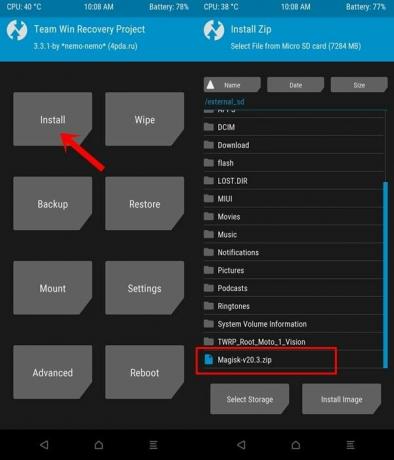
- Miután ez megtörtént, újraindíthatja készülékét. Ehhez lépjen az Újraindítás elemre, és válassza ki a Rendszert.

- Ez az. A készülék most újraindul az Android operációs rendszerre.
Ezzel lezárjuk az útmutatót a TWRP telepítéséről, majd a Misk G8 (Moto G Fast) rootolásáról a Magisk segítségével. Ha bármilyen kérdése van, ossza meg velünk az alábbi megjegyzések részben. Kerekítésként ne felejtsük el megnézni a mi dolgunkat iPhone tippek és trükkök, Számítógépes tippek és trükkök, és Android tippek és trükkök szakasz is.



